Cómo verificar el rendimiento de su PC y acelerarla

- 1019
- 124
- Eduardo Tapia
Para que su PC se ejecute más lento de lo habitual. Qué puedes hacer al respecto?
Te sorprendería la cantidad de factores que contribuyen a la lentitud de una computadora. Para realmente marcar la causa, necesitará ejecutar diagnósticos. Esta es la única forma en que llegará a la raíz del problema.
Tabla de contenidoEn esta guía, aprenderá a realizar una prueba de referencia. También proporcionaremos algunos consejos sobre cómo mejorar el rendimiento de su computadora.
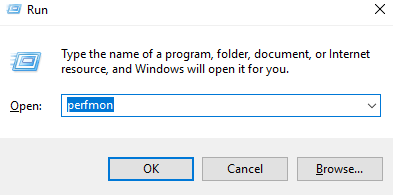
Esto abrirá el monitor de rendimiento.
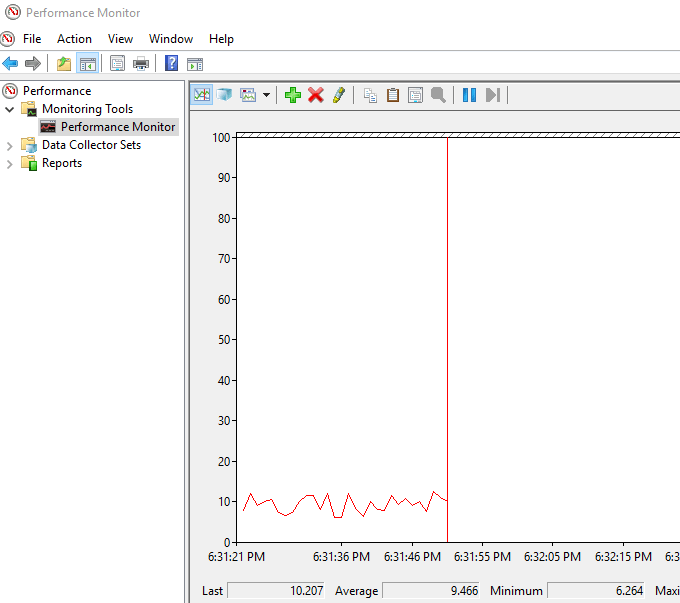
Ir a Conjuntos de recopiladores de datos > Sistema. Botón derecho del ratón Rendimiento de sistema Luego haga clic Comenzar.
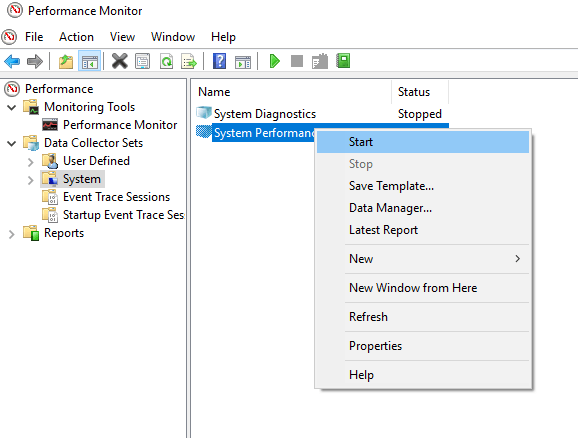
Esta acción activará una prueba de 60 segundos. Después de la prueba, ve a Informes > Sistema > Rendimiento de sistema Para ver los resultados.
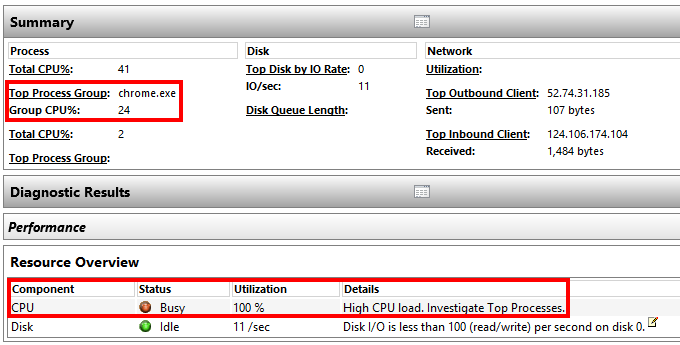
En el informe anterior, el monitor de rendimiento notó una alta carga de CPU desde el proceso superior en ejecución, que en este caso es Google Chrome.
Esto me permite saber que Chrome está estresando la PC.
La herramienta de diagnóstico puede ofrecer explicaciones más detalladas. Solo necesita sumergirse en las subsecciones si necesita saber más.
Mejora la velocidad de tu PC
Hay varias acciones que puede tomar en función de los resultados de su prueba de velocidad. A continuación se presentan solo algunas de las acciones que podría tomar.
Configuración de PC
A veces, la configuración de la PC puede interponerse en un rendimiento óptimo. Tome su configuración de energía, por ejemplo. Cambiar a un alto rendimiento puede darle a su PC el aumento que necesita para ejecutar más rápido.
Abierto Panel de control y cambiar a Ver por: categoría.

Ir a Hardware y sonido > Opciones de poder. Seleccionar Alto rendimiento.
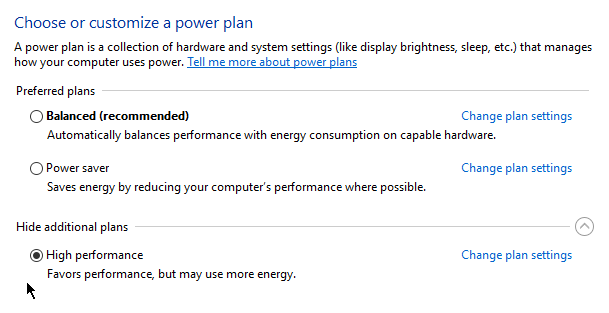
Lento en la inicio
Si su PC solo es lenta durante el arranque, entonces es posible que las aplicaciones sean empantanadas por las aplicaciones que se inician en el inicio.
Botón derecho del ratón Comenzar y seleccionar Administrador de tareas. Ve a la Puesta en marcha pestaña. Aquí encontrará una lista de programas que se ejecutan tan pronto como inicie su computadora. Puede deshabilitar las aplicaciones que no usa con frecuencia.
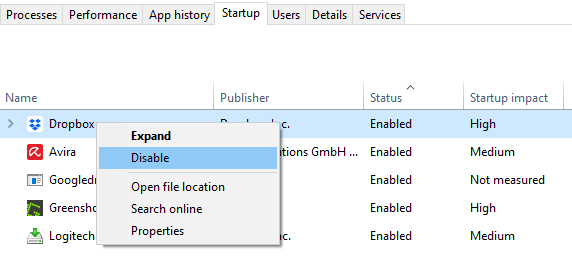
Haga clic derecho en una aplicación innecesaria y seleccione Deshabilitar para que no se ejecute durante el inicio.
Internet lento
Si encuentra que solo Internet se está ejecutando lento, apagándose Onedrive realmente podría ayudar.
OneDrive funciona sincronizando constantemente sus archivos a la nube que puede cuello de botella su velocidad de Internet. El mismo principio se aplica a otros servicios basados en la nube como Dropbox.
Vaya a la bandeja de su sistema y haga clic con el botón derecho en el icono OneDrive. Hacer clic Ajustes.
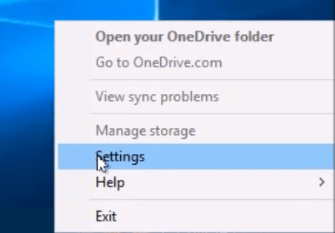
En la pestaña Configuración, desactivar el Inicie OneDrive automáticamente cuando inicie sesión en Windows opción.
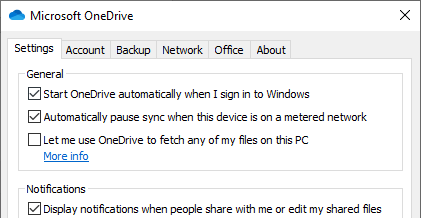
También puede optar por desactivar su onedrive haciendo clic en Desink Onedrive.
Disco duro completo
Windows 10 tiene una característica llamada Storage Sense. Elimina automáticamente los archivos que no necesita, por lo que el almacenamiento nunca hace que su computadora disminuya la velocidad.
Ir a Configuración de Windows > Almacenamiento. Encender Sentido de almacenamiento Para activar la función.
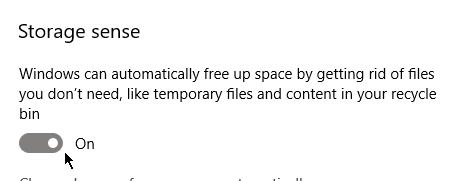
Haciendo clic en Cambiar cómo liberamos el espacio automáticamente le dará control sobre con qué frecuencia elimina los archivos.
Sosshoficer de problemas de Windows
Cuando todo lo demás falla, puede usar el solucionador de problemas de Windows para descubrir qué está causando el problema.
Abierto Panel de control E ir a Sistema y seguridad > Seguridad y mantenimiento. Ampliar la Mantenimiento sección.
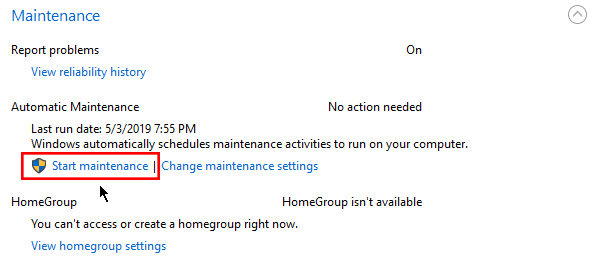
Hacer clic Iniciar mantenimiento bajo Mantenimiento automático subsección.
- « Cómo usar un Elgato HD60 con una computadora portátil para grabar o transmitir el juego de la consola
- 5 aplicaciones portátiles que definitivamente desea tener en su palo USB »

